CAD放樣功能LOFT的應(yīng)用
CAD放樣功能的應(yīng)用
在CAD軟件中,放樣功能可以用來(lái)創(chuàng)建三維實(shí)體或曲面。執(zhí)行放樣命令時(shí),系統(tǒng)會(huì)沿選取的兩個(gè)或多個(gè)橫截面進(jìn)行放樣。
創(chuàng)建放樣時(shí),可選擇的對(duì)象和路徑如下所示。
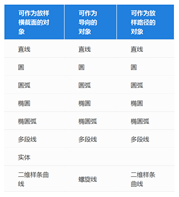
下面來(lái)看看CAD放樣功能LOFT的具體應(yīng)用:
1,打開中望CAD軟件,依次點(diǎn)擊“視圖”、“三維視圖”、“西南等軸測(cè)”。
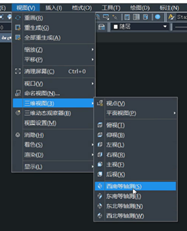
2,繪制一個(gè)圓形和一個(gè)五邊形。
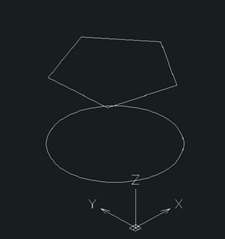
3,執(zhí)行放樣功能,輸入命令LOFT,確定按回車鍵。或者依次點(diǎn)擊菜單項(xiàng):“繪圖”、“實(shí)體”、“放樣”。系統(tǒng)提示“按放樣次序選擇橫截面或”時(shí),鼠標(biāo)點(diǎn)擊選擇剛剛繪制的圓和五邊形,然后按回車鍵確定。

4,命令行提示“輸入選項(xiàng)”,我們選擇“c”僅橫截面,確定按回車鍵。如下圖所示,為三維立體效果。
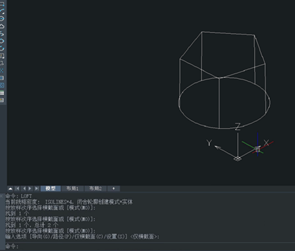
如果在上一步時(shí)選設(shè)置,可以調(diào)出“放樣設(shè)置”會(huì)話框,這里選擇的是“平滑擬合”。
直紋:指定創(chuàng)建的實(shí)體或曲面在橫截面之間是直的,并且在起點(diǎn)和端點(diǎn)處具有鮮明的邊界線。
平滑擬合:指定創(chuàng)建的實(shí)體或曲面在橫截面之間是平滑的,并且在起點(diǎn)和端點(diǎn)處具有鮮明的邊界線。
法線指向:控制創(chuàng)建的實(shí)體或曲面在橫截面處的法向。
根據(jù)自己的需要選擇即可。
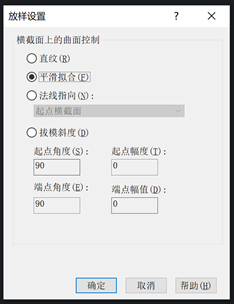
推薦閱讀:CAD制圖
推薦閱讀:CAD制圖初學(xué)入門
·中望CAx一體化技術(shù)研討會(huì):助力四川工業(yè),加速數(shù)字化轉(zhuǎn)型2024-09-20
·中望與江蘇省院達(dá)成戰(zhàn)略合作:以國(guó)產(chǎn)化方案助力建筑設(shè)計(jì)行業(yè)數(shù)字化升級(jí)2024-09-20
·中望在寧波舉辦CAx一體化技術(shù)研討會(huì),助推浙江工業(yè)可持續(xù)創(chuàng)新2024-08-23
·聚焦區(qū)域發(fā)展獨(dú)特性,中望CAx一體化技術(shù)為貴州智能制造提供新動(dòng)力2024-08-23
·ZWorld2024中望全球生態(tài)大會(huì)即將啟幕,誠(chéng)邀您共襄盛舉2024-08-21
·定檔6.27!中望2024年度產(chǎn)品發(fā)布會(huì)將在廣州舉行,誠(chéng)邀預(yù)約觀看直播2024-06-17
·中望軟件“出海”20年:代表中國(guó)工軟征戰(zhàn)世界2024-04-30
·玩趣3D:如何應(yīng)用中望3D,快速設(shè)計(jì)基站天線傳動(dòng)螺桿?2022-02-10
·趣玩3D:使用中望3D設(shè)計(jì)車頂帳篷,為戶外休閑增添新裝備2021-11-25
·現(xiàn)代與歷史的碰撞:阿根廷學(xué)生應(yīng)用中望3D,技術(shù)重現(xiàn)達(dá)·芬奇“飛碟”坦克原型2021-09-26
·我的珠寶人生:西班牙設(shè)計(jì)師用中望3D設(shè)計(jì)華美珠寶2021-09-26
·9個(gè)小妙招,切換至中望CAD竟可以如此順暢快速 2021-09-06
·原來(lái)插頭是這樣設(shè)計(jì)的,看完你學(xué)會(huì)了嗎?2021-09-06
·玩趣3D:如何巧用中望3D 2022新功能,設(shè)計(jì)專屬相機(jī)?2021-08-10
·如何使用中望3D 2022的CAM方案加工塑膠模具2021-06-24
·CAD替換字體對(duì)話框沒(méi)有字體可以選怎么辦?2023-12-25
·在CAD里面給橢圓標(biāo)注半徑的方法2018-08-29
·CAD如何測(cè)量不規(guī)則圖形的面積2019-04-04
·五角星在CAD中有啥繪制技巧嗎?2020-05-25
·CAD繪制橢圓的方法2021-01-26
·如何快速修改CAD圖形中直徑不一樣的圓的直徑等特性2015-12-22
·CAD如何用圓輔助繪制三角形2020-05-20
·CAD拖拽時(shí)虛線框不見(jiàn)了怎么辦?2019-12-04








